Удаление пароля на ноутбуке Lenovo может быть необходимым в случаях, когда вы забыли его или приобрели устройство с установленным паролем от предыдущего владельца. Но не стоит паниковать, ведь с помощью нашего полного руководства вы сможете легко и безопасно удалить пароль и восстановить полный доступ к вашему ноутбуку Lenovo.
Существует несколько способов удалить пароль на ноутбуке Lenovo, в зависимости от операционной системы, модели и версии BIOS вашего устройства. Один из самых эффективных способов - использование утилиты для сброса пароля, такой как PCUnlocker.
Для начала, вам потребуется загрузочное устройство, такое как флеш-накопитель или диск, на который вы будете записывать утилиту PCUnlocker. Затем следуйте инструкциям для создания загрузочной флешки или диска с утилитой.
После создания загрузочного устройства:
- Подключите загрузочное устройство к ноутбуку Lenovo и включите его.
- Загрузитесь с загрузочного устройства, используя соответствующую клавишу функции (обычно F12 или F1, в зависимости от модели ноутбука).
- Выберите загрузочное устройство из списка доступных опций загрузки.
- Когда загрузится PCUnlocker, вы увидите список учётных записей на вашем ноутбуке. Выберите учётную запись, для которой требуется удалить пароль.
- Нажмите кнопку "Сброс пароля" и перезагрузите ноутбук.
Поздравляю! Пароль на вашем ноутбуке Lenovo успешно удалён. Теперь вы можете войти в операционную систему без пароля и настроить новый пароль при необходимости.
Удаление пароля на ноутбуке Lenovo не сложно при использовании правильных инструкций и инструментов. Помните, что при выполнении этих действий вы должны быть осторожны и внимательны, чтобы избежать потери данных или повреждения устройства. Если вы не уверены в своих возможностях, лучше обратитесь к профессионалам или службе поддержки Lenovo для получения дополнительной помощи и рекомендаций.
Как снять пароль на ноутбуке Lenovo?

Пароль на ноутбуке Lenovo может быть установлен для защиты ваших личных данных и предотвращения несанкционированного доступа к компьютеру. Однако, иногда может возникнуть ситуация, когда вы забываете свой пароль или просто хотите его снять.
Существуют различные способы снять пароль на ноутбуке Lenovo:
- Используйте функцию сброса пароля BIOS
- Перезагрузите компьютер в безопасном режиме
- Используйте сторонние программы-команды для снятия пароля
Примечание: Этот способ требует знания пароля BIOS или доступа к разделу настроек BIOS. Если у вас нет доступа к этим параметрам, попробуйте следующий способ.
Загрузка в безопасном режиме позволяет войти в систему без необходимости пароля. Вы сможете удалить пароль через Панель управления или с помощью командной строки.
На рынке существует множество программ и инструментов, предназначенных для снятия пароля на ноутбуке Lenovo. Однако, будьте осторожны при выборе и загрузке таких программ, так как они могут содержать вирусы или вредоносное ПО.
Важно помнить, что снятие пароля на ноутбуке Lenovo может потребовать некоторых технических навыков или помощи специалиста. Если вы не уверены в своих действиях, рекомендуется обратиться за помощью к профессионалам.
Полное руководство по удалению пароля
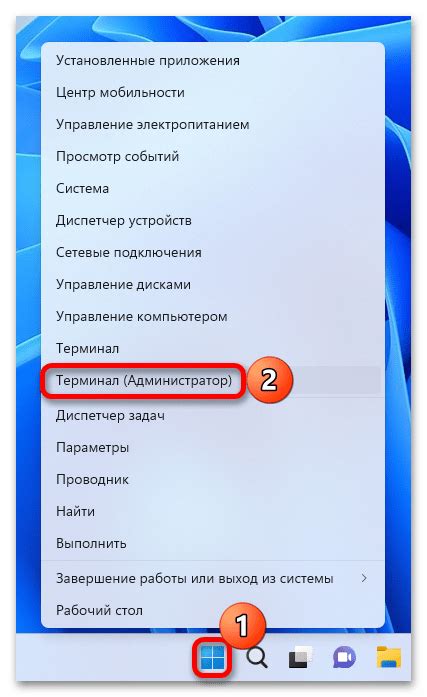
Удаление пароля на ноутбуке Lenovo может быть необходимо по различным причинам: забытый пароль, приобретение использованного устройства или желание улучшить уровень безопасности. В данном руководстве мы рассмотрим несколько способов удаления пароля на ноутбуке Lenovo.
- Используйте встроенные возможности Lenovo Recovery. Этот метод позволяет восстановить заводские настройки ноутбука и удалить все данные, включая пароли.
- Создайте загрузочный диск или флеш-накопитель для сброса пароля. Существуют специальные программы, такие как PCUnlocker, которые позволяют загрузиться с этого устройства и сбросить пароль на ноутбуке Lenovo.
- Воспользуйтесь командной строкой и функцией "netplwiz". Запустите командную строку от имени администратора и введите команду "netplwiz". В появившемся окне снимите галочку с пункта "Требовать ввод имени пользователя и пароля". После перезагрузки пароль будет удален.
Не забывайте, что удаление пароля может повлечь за собой потерю данных, поэтому рекомендуется создать резервные копии всех важных файлов и папок перед удалением пароля.
Выберите наиболее подходящий для вас метод и следуйте инструкциям внимательно. После удаления пароля на ноутбуке Lenovo вы сможете получить полный доступ к своему устройству.